こんにちは。CPAP Labです。
CPAP(シーパップ)は毎日使っているけど「操作が難しくて面倒」な方も多いはず。また、購入を検討しているけれど機械音痴で「間違って操作しちゃったらどうしよう?」と躊躇している方もいるかもしれません。
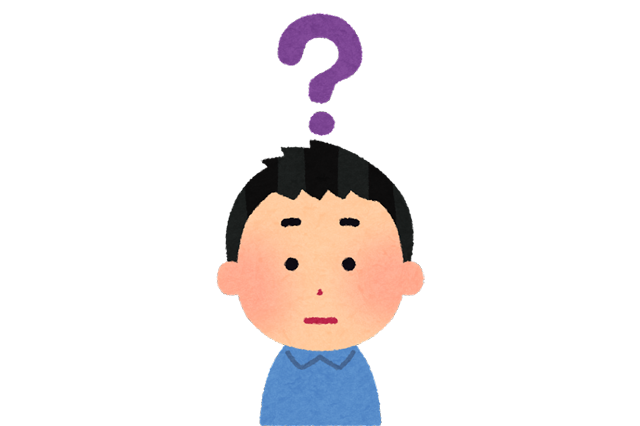
そんな方におすすめなのが、フィリップス(Philips)から発売された「ドリームステーション2 オート CPAP」。これまでよりも“より軽くより小さく”なった加湿器一体型のモデルです。
操作は装置の中央にあるタッチスクリーンで直感的に行うことができるので、操作に不安がある方にもおすすめです。ただ、慣れるまでは少し時間がかかるかもしれません。
ということで今回は、便利なタッチスクリーンの基本操作を説明しようと思います。
商品の詳細はこちらで↓
設定画面
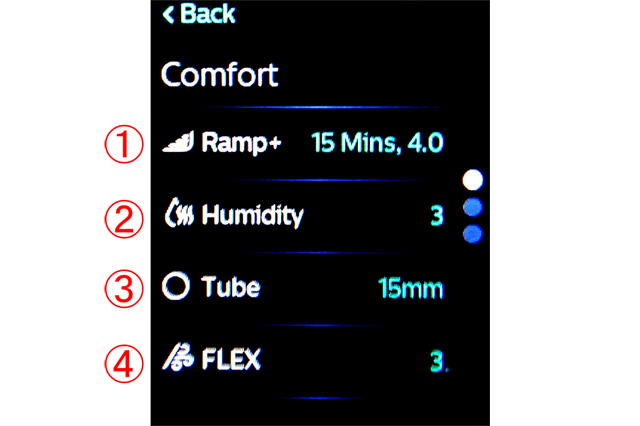
最初に表示される設定画面はこちら。
上から
1. Ramp+ ランプ機能
2. Humidity 加湿レベル
3. Tube チューブのサイズ
4. Flex フレックス機能
となります。指でタッチするとそれぞれの設定画面に移動します。
1. ランプ機能
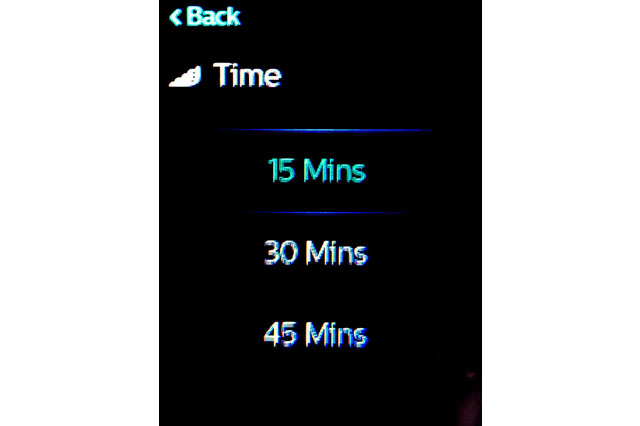
設定された処方圧よりも低い圧力で開始して、徐々に処方圧に近づけていくことができます。空気圧が高くてなかなか入眠できない方向けの機能です。
この画面ではランプ機能の継続時間を設定できます。「15分」「30分」「45分」の3つから選べます。
また、治療中の画面からは処方圧を変更することができます。
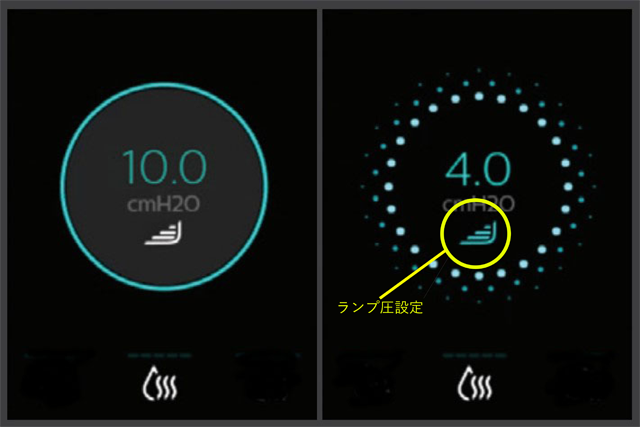
治療を開始すると、このような画面になります。
左側にある実線の円は、ランプ機能を使用していないモードの時。右側にあるドットの円はランプ機能を使用している時に表示されます。
円の中にあるランプ圧設定のアイコンを押すと、設定画面に移動します。
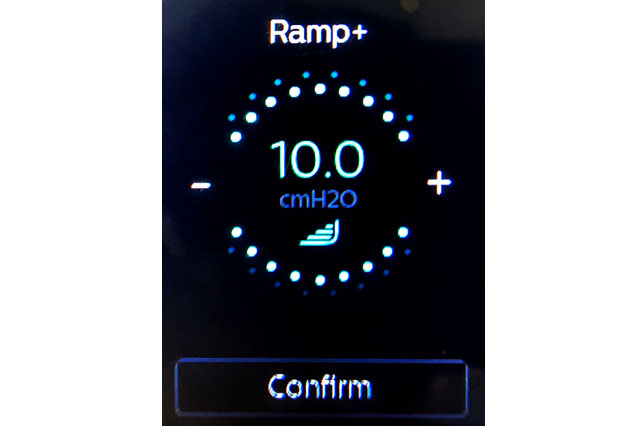
左右の「+」と「-」を押して圧を変えることができ、最大は10cmH2O。Offにすることもできます。Confirmを押すと設定完了です。
2. 加湿レベル
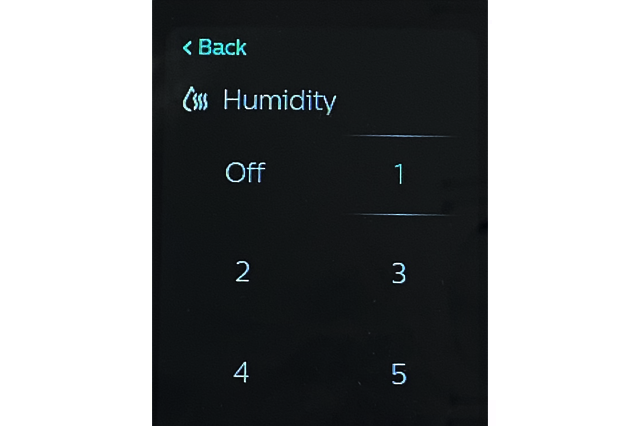
加湿レベルは1~5の5段階から選べます。使用しない時は「Off」を選択します。
また、治療中に表示される加湿レベル設定のアイコン(左下にある水滴のようなマークが目印)を押すことでも同様の設定ができます。1回タップするごとに、加湿レベルが1つずつ上がります。

加湿機能を使うと鼻や喉が渇きにくくなるほか、鼻づまりの症状を和らげるなどCPAP使用時のトラブルを防ぐメリットがあります。詳しくはこちらで。
3. チューブのサイズ
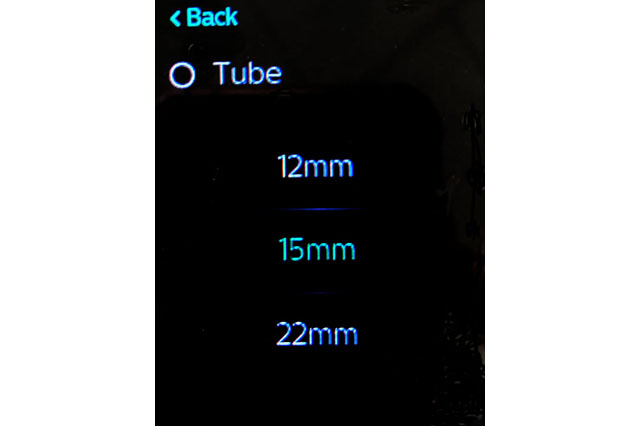
本体に繋げるチューブの直径を「12mm」「15mm」「22mm」から選べます。
CPAP Labで取り扱っているチューブはこちら
4. フレックス機能
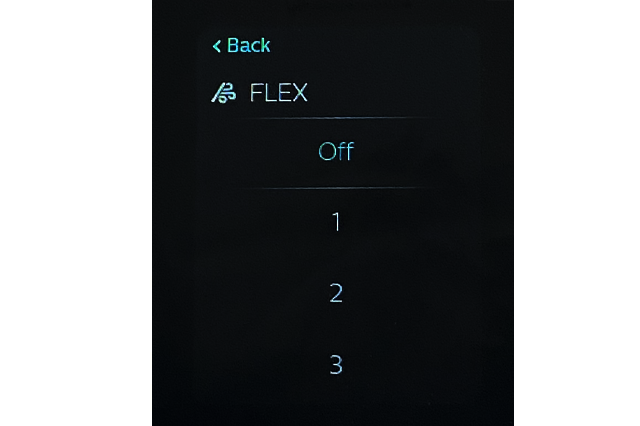
息を吐くタイミングで流入する空気圧を弱めてくれます。「Off」と「1」「2」「3」から選べます。息を吐くのが難しいと感じる初心者にはうれしい機能ですね。
さいごに
フィリップスドリームステーション2のタッチスクリーンについて、基本的な操作方法は以上になります。画面を触りながら設定を変更できるので、「使いこなすのは難しそう」とこれまでCPAPを敬遠していた方にもおすすめの一台。なお、設定に関して不安のある方は医師の指示に従ってください。
フィリップス ドリームステーション 2 オート CPAP
専用のフィルターもご用意しています。
・微細フィルター6個入り(使い捨てタイプ)
・洗える標準フィルター1個入り(再利用可能タイプ)
CPAPの操作を難しいと感じている方や購入を検討している方に、今回のコラムが少しでもお役に立てばうれしいです。
それではまた!
【参考資料】
Philips: DreamStation 2 Auto CPAP Advanced(英語)
Philips: DreamStation 2 Patient Quick Start Guide(英語)
Philips: DreamStation 2 User manual(英語)







